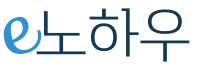유무선 공유기를 통해 노트북, 스마트폰 등을 wi-fi로 연결할 것입니다. 몇 년 전만 해도 wi-fi 비밀번호 없이 사용하곤 했지만, 이제는 보안 의식이 많이 개선 되어 비밀번호 설정을 합니다. 바람직한 현상이죠.
그런데, 그 비밀번호를 잊어 버릴 때가 있습니다. 자동으로 접속하게 설정을 해 두니 한 번 비밀번호 설정을 해 두곤 영 쓸 일이 없으니 잊어 버릴만 합니다.
새로 산 기기를 연결해야 하거나, 친구가 찾아와서 wi-fi 비밀번호를 묻는데…., 정작 본인은 비밀번호를 잊었다면 난감하죠.
물론, 공유기 설정 페이지에 들어 가서 알아 내거나 윈도우 8 이상을 쓰고 있다면 무선 네트워크 속성 팝업에서 비밀번호를 알아 냈 수 있습니다. 다른 방법도 있는데요,
오늘은 명령 프롬프트(Mac OS X는 터미널)에서 현재 자신이 접속하고 있는 와이파이 비밀번호를 알아내는 방법에 대해 알아 보겠습니다. 이 방법은 현재 컴퓨터가 와이파이에 접속해 있는 상태이어야 하고 네트워크 이름을 알고 있어야 합니다. 접속은 해 있지만, 비밀번호는 잊었을 때 그 비밀번호를 알아내는 방법이니까요.
OS X
터미널 앱을 연 후 아래 명령어를 입력하면 현재 접속하고 있는 무선 네트워크의 비밀번호가 표시 됩니다. 단, ‘네트워크이름’ 대신 현재 접속하고 있는 네트워크의 이름을 입력해야 합니다.
security find-generic-password -ga 네트워크이름 | grep password
네트워크 이름은 무선 SSID라고도 하는데요, 예를들어, 네트워크 이름이 iptime 이라면 아래와 같이 명령어를 입력하면 됩니다.
security find-generic-password -ga iptime | grep password
위와같이 명령어를 입력하면 터미널에 passoword를 표시해 줍니다.
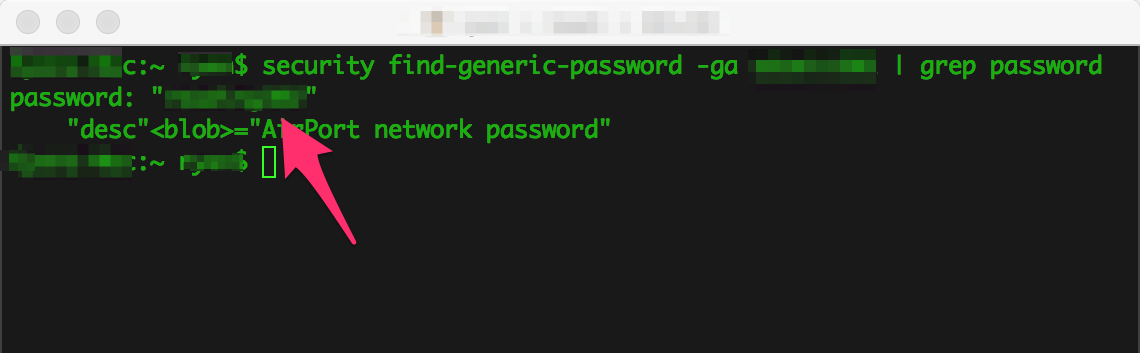
Windows
명령 프롬프트를 관리자 권한으로 연후 아래의 명령어를 입력하면 됩니다. 단, ‘iptime’ 대신 자신이 접속하고 있는 네트워크 이름 (또는 무선 SSID)을 입력하여야 합니다.
netsh wlan show profile name=iptime key=clear